組合兩個或多個影片的終極指南
這篇文章告訴了4個有效的方法 合併影片。無論您想在 iPhone、iPad、Android 手機還是電腦上將兩個或多個影片合併為一個,都可以使用相關的影片合併來實現。
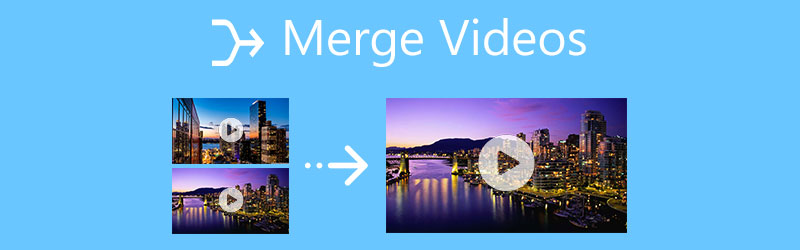
- 指南清單
- 第 1 部分:在電腦上合併視頻
- 第 2 部分:在 iOS 和 macOS 裝置上合併視頻
- 第 3 部分:在 Android 手機上合併視頻
- 第 4 部分. 免費加入線上視頻
- 第 5 部分. 如何組合和合併影片的常見問題解答
第 1 部分:在電腦上合併視訊而不損失品質的最佳方法
在編輯影片時,您經常需要將多個影片剪輯組合在一起以製作完整的影片。要在Windows 11/10/8/7 PC或Mac上合併視頻,您可以嘗試強大的視頻編輯和轉換軟體, Video Converter Ultimate.
它設計有許多有用的編輯功能,包括合併、修剪、旋轉、裁剪等。更重要的是,這個視訊合併器高度支援所有常用的視訊格式,如 MP4、MOV、FLV、AVI、WMV、MKV、VOB 等。採用先進的加速技術,保證您擁有出色的影片編輯體驗。
根據您的電腦系統,選擇合適的版本並免費下載。它允許您在 Windows PC 和 Mac 上合併影片。
啟動此影片合併,確保您處於 轉換器 功能,然後點擊中間部分的加號圖示添加您的影片。在這裡您可以一次匯入兩個或多個影片檔案。

在視窗的右下角,旁邊 全部轉換 按鈕,您可以看到 合併為一個文件 特徵。勾選前面的框,您可以輕鬆合併所有影片。

在合併影片之前,您可以使用其編輯功能對影片進行修剪,只保留必要的部分,調整影像和聲音效果,並進行其他操作以優化影片。
編輯完成後,您可以從下拉清單中選擇合適的輸出格式 全部轉換為。如果您想自訂目標格式的更多設置,可以點擊 自訂設定檔 圖示.點選 全部轉換 右下角的按鈕可將此合併的影片儲存在您的電腦上。
第 2 部分:如何在 iPhone、iPad 和 Mac 上合併視頻
當您想要在 iPhone、iPad 或 Mac 上合併兩個影片時,您可以依靠 Apple 產品的預設影片編輯器, 電影。它是一款免費且穩定的影片編輯器,可以幫助您合併 iOS 裝置和 Mac 上的影片。
在 iPhone 上合併兩個視頻
前往 App Store,搜尋 iMovie,然後將其免費安裝到您的 iPhone 上。點擊 iMovie 圖示將其開啟。 iMovie 應用程式提供 3 個選項來啟動新專案:Magic Movie、Storyboard 和 Movie。在這裡您可以選擇電影選項繼續。
選擇要合併的視頻,然後點擊 製作電影 按鈕將它們載入到 iMovie。之後,這些影片將列在時間軸中以供以後編輯。如果您想要編輯一個影片剪輯,您可以在時間軸上突出顯示它,然後使用各種編輯功能對其進行編輯。
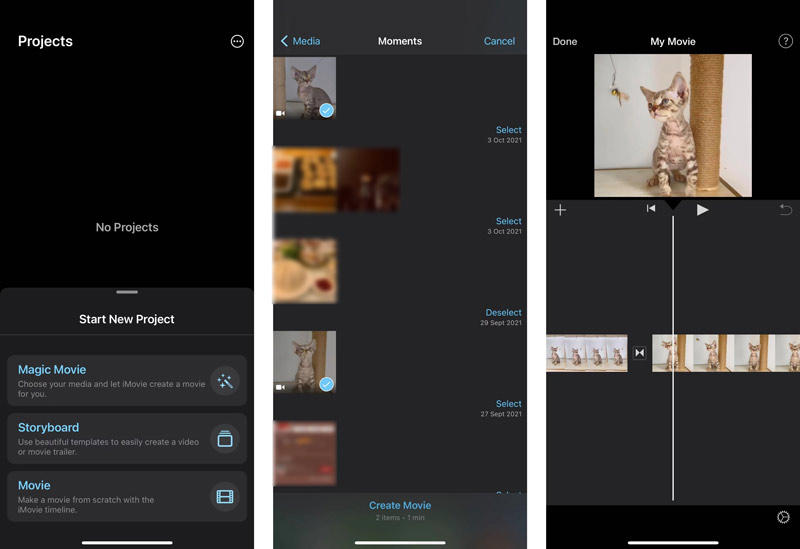
您可以點擊一個影片剪輯,然後將其拖曳到正確的位置。確保所有影片都按正確的順序放置。然後點擊 完畢 左上角 返回主介面。點選 分享 按鈕並選擇 保存影片 將合併後的影片儲存在您的 iPhone 上。
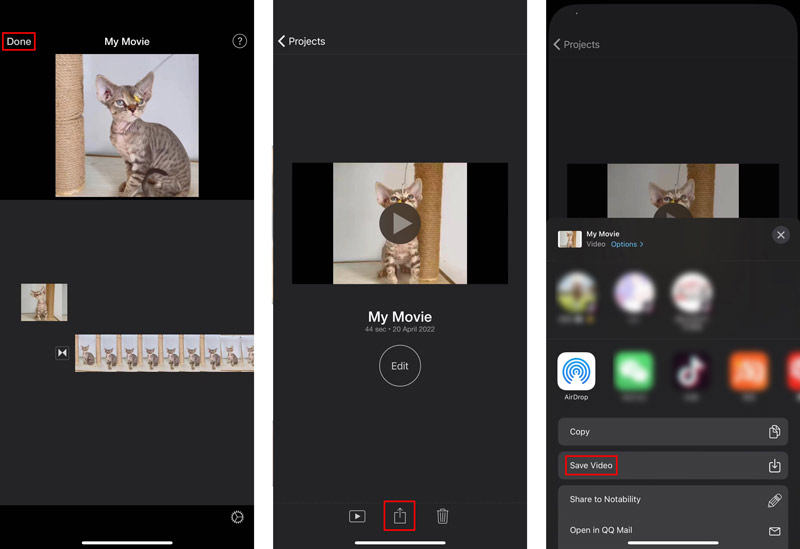
在 Mac 上合併兩個視頻
iMovie 已預先安裝在您的 Mac 上,因此您無需安裝它即可合併影片。在 Mac 上啟動它,然後選擇 創建新的 選項。

點選 文件 在頂部功能表列上,選擇 進口 進而 電影 將影片剪輯載入到 iMovie。將新增的影片拖曳到時間線上。您應該將它們按正確的順序排列。
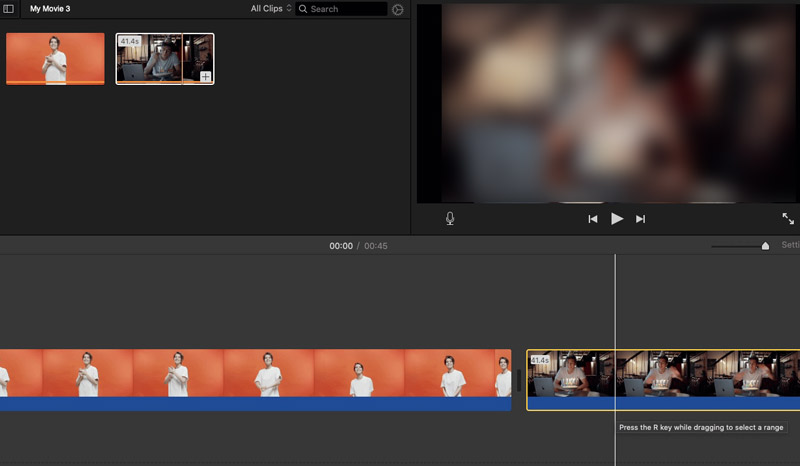
透過這樣做,您可以在 iMovie 中輕鬆地將兩個或多個影片剪輯連接在一起。之後,您可以使用常規方式在 Mac 上分享和儲存此編輯的影片。
第 3 部分:如何在 Android 手機上合併兩個視頻
作為 Android 用戶,當您想要加入影片時,可以依靠 Google Play 商店中的一些影片合併應用程式。如果您不知道應該使用哪一個,可以嘗試流行的 威力導演 應用程式.它是一款功能齊全的影片編輯器,可以幫助您將多個影片合併為一個。
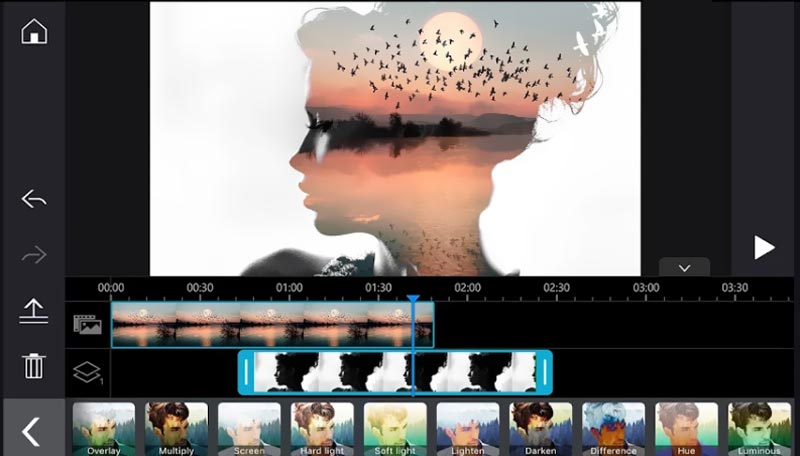
前往 Android 手機上的 Google Play 商店並安裝威力導演應用程式。打開它並授予其訪問手機上視頻的權限。
將您的視訊剪輯添加到此應用程序,並使用多時間軸輕鬆將視訊合併為一個。除了影片之外,它還允許您合併照片。
第 4 部分:如何在線免費合併視頻
如果您喜歡在線合併視頻,您可以在互聯網上輕鬆找到許多免費的在線視頻合併器,例如 Fastreel、Adobe Creative Cloud Express、Clideo 和 Kapwing。這裡我們取 Kapwing 視訊合併 為例向您展示如何在線上合併影片。
開啟 Web 瀏覽器並導覽至 Kapwing Video Merger 頁面。點選 選擇影片 按鈕進入其工作室編輯器。您也可以前往 Kapwing 官方網站,點選 開始使用 按鈕。
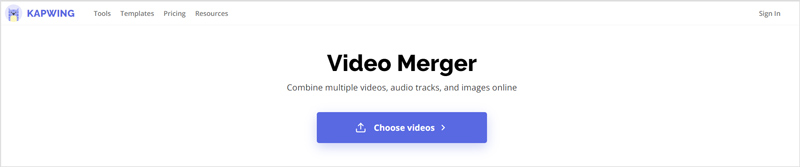
點選 新增媒體 選擇並上傳您的影片檔案。將它們拖到時間軸上並按正確的順序放置。
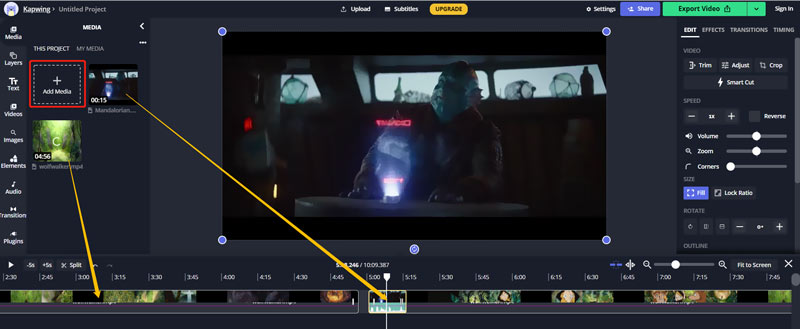
點選 匯出影片 右上角的按鈕,然後選擇 匯出為 MP4 從它的下拉式選單中。您將被帶到預覽視窗。您可以在此處檢查輸出視頻,然後單擊 下載文件 按鈕將其儲存到您的電腦上。
第 5 部分. 如何組合和合併影片的常見問題解答
如何在 Windows 10 中免費合併影片?
要在 Windows 10 PC 上自由組合視頻,除了上面推薦的 Video Converter Ultimate 之外,您還可以使用其內建的 Windows Photos 應用程式。您可以在電腦上開啟“照片”應用程序,按一下“新建影片”選項,然後選擇“新視訊項目”。載入要合併的視頻,然後將它們匯出為一個文件。
VLC 可以合併影片嗎?
是的,VLC 媒體播放器可讓您開啟多個影片文件,然後將它們轉換為單一文件。您可以開啟 VLC,點擊頂部的「媒體」選單,然後選擇「開啟多個檔案」。點擊“轉換/儲存”按鈕,然後從下拉清單中選擇“轉換”選項。加載您的視頻,然後單擊“開始”按鈕將您的視頻合併為一個。
如何將視訊和音訊結合?
當您需要合併音訊和視訊時,您可以使用上面推薦的Video Converter Ultimate輕鬆為您的影片添加背景音樂。
結論
這是一個很常見的需要 合併影片。這篇文章向您介紹 4 個出色的影片合併器,幫助您將兩個或多個影片剪輯合併為一個。您可以選擇您喜歡的方式輕鬆加入影片。
你怎麼看這個帖子?點擊評價這篇文章。
出色的
評分: 4.5 / 5(基於 156 票)



